Vorlagen auf dem Marketplace finden
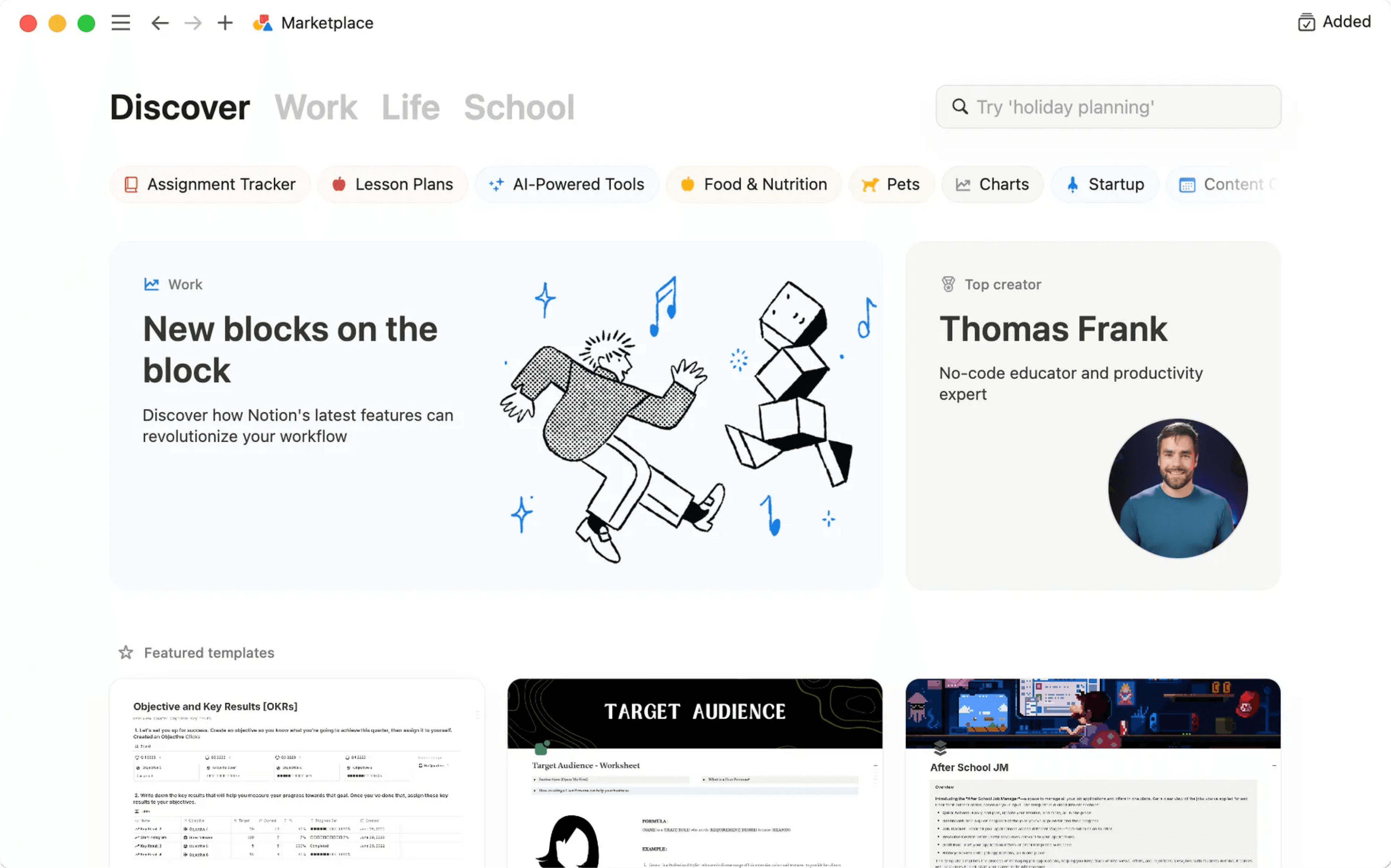
Was auch immer du erreichen möchtest, auf dem Marketplace gibt es eine Vorlage dafür. Hier erfährst du, wie du den Marketplace erkunden, Vorlagen hinzufügen und verwalten und sie in deinem Notion-Workspace verwenden kannst 👛
Der Marketplace von Notion ist der bewährte Ort, an dem du alle möglichen Vorlagen findest, die genau deinen Bedürfnissen entsprechen. Hier findest du sowohl kostenlose als auch kostenpflichtige Vorlagen von verifizierten Designern und kannst diese Vorlagen direkt im Marketplace kaufen.
Du gelangst zum Marketplace, indem du in deiner Notion-Seitenleiste auf Vorlagen klickst. Sobald du im Marketplace bist, erhältst du zahlreiche Empfehlungen. Hier werden dir Vorlagen nach Anwendungsfall, Beliebtheit und vieles mehr vorgestellt. Du kannst dir auch ganz bestimmte Vorlagen anzeigen lassen, indem du oben auf der Seite Arbeit, Alltag und Schule auswählst oder sie über die Suchleiste suchst.
Unter jeder Vorlage wird dir angezeigt, wie oft diese Vorlage hinzugefügt wurde und wie viel sie kostet. Klicke auf eine Vorlage, um dir die folgenden Informationen anzeigen zu lassen:
Was enthält die Vorlage und wofür kann sie verwendet werden
Wer hat sie erstellt
Bewertungen der Vorlage durch Benutzer/-innen und eine Gesamtbewertung der Vorlage
Wie oft wurde die Vorlage hinzugefügt
Wann wurde die Vorlage zuletzt aktualisiert
Die Kategorien, zu denen die Vorlage gehört
Die in der Vorlage enthaltenen Notion-Funktionen

Hinweis:
Du musst angemeldet sein und Notion auf dem Desktop oder im Web nutzen, um eine Vorlage hinzufügen zu können.
Käufe sind nur in US-Dollar (USD) möglich.
Aktuell sind Käufe nur mit Kreditkarte möglich.
Käufe über den Marketplace können nicht von der Umsatzsteuer befreit werden.
Auf dem Marketplace findest du sowohl kostenlose als auch kostenpflichtige Vorlagen. Wenn du eine Vorlage gefunden hast, die dir gefällt, kannst du oben auf der Seite Hinzufügen (wenn die Vorlage kostenlos ist) oder Für {Preis} kaufen auswählen, um die Vorlage deinem Workspace hinzuzufügen.
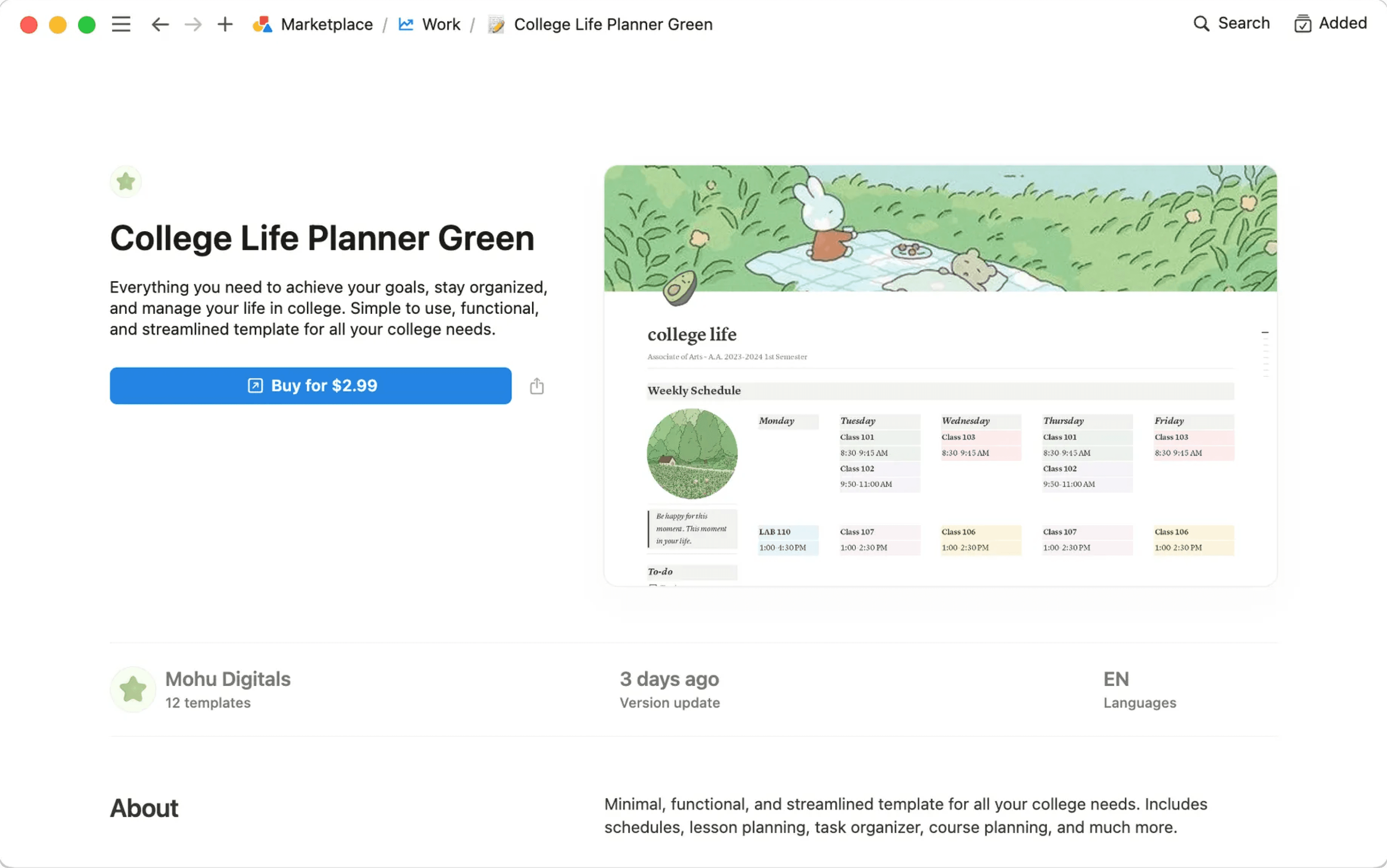
Wenn der Creator eine kostenpflichtige Vorlage über die Plattform eines Drittanbieters verkauft, wirst du dorthin weitergeleitet. Folge den Anweisungen, um deinen Kauf abzuschließen.
Wenn der Creator diese direkt über den Marketplace verkauft, befolge diese Schritte, um deinen Kauf abzuschließen:
Wähle aus, wo die Vorlage in deinem Workspace dupliziert werden soll, z. B. auf deinen privaten Seiten oder in einem bestimmten Teamspace.
Gib deine Abrechnungsdaten ein.
Wenn du einen Gutschein hast, gib den Gutscheincode ein. Beachte bitte, dass Gutscheine verfallen können und du nicht mehr als einen Gutschein pro Kauf nutzen kannst.
Aktiviere das Kontrollkästchen, um den allgemeinen Geschäftsbedingungen von Notion sowie unserem 14-tägigen Rückgaberecht zuzustimmen.
Wenn der Creator deine E-Mail-Adresse angefordert hat, aktiviere das Kontrollkästchen, um ihm zu erlauben, dich zu seiner Mailingliste hinzuzufügen. Du kannst dich jederzeit von E-Mail-Benachrichtigungen abmelden. Bei Fragen oder Bedenken zu Creator-E-Mails kannst du dich an [email protected] wenden.
Wähle
HinzufügenoderFür {Preis} kaufen.
Nach deinem Kauf wird eine Meldung auf deinem Bildschirm angezeigt, dass der Kauf erfolgreich war. Es erscheint eine weitere Meldung, dass die Vorlage nun in deinem Workspace genutzt werden kann. Wenn dein Kauf nicht abgeschlossen wird, kannst du die Vorlage nicht in deinem Workspace duplizieren.

Hinweis:
Sobald du deine Vorlage zu deinem Workspace hinzugefügt hast, kann sie in diesem Notion-Workspace mehrfach dupliziert werden. Der Creator hat jedoch möglicherweise festgelegt, dass du die Vorlage nicht mit „Verschieben nach“ oder durch Teilen in einen anderen Workspace verschieben kannst. Das bedeutet, dass das Duplizieren der Vorlage in einen anderen Workspace oder das Kopieren bestimmter Blöcke aus der Vorlage und das Einfügen in eine Seite in einem anderen Notion-Workspace nicht erlaubt ist.
Wenn du den Free Plan nutzt, kannst du Automatisierungen in einer duplizierten Vorlage weiterhin verwenden oder deaktivieren, aber du kannst sie nicht bearbeiten oder neue erstellen.
Wenn du eine Vorlage hinzufügst, die ein Formular enthält, achte darauf, dass du eine separate Version des Formulars neu einrichtest, damit alle deine Formularantworten an dich und nicht an den/die Ersteller/-in des ursprünglichen Formulars gesendet werden.
Nachdem du eine Vorlage in deinen Workspace dupliziert hast, siehst du möglicherweise einige Blöcke mit der Aufschrift
Kein Zugriff. Diese Blöcke sind höchstwahrscheinlich nicht als Teil der Vorlage gedacht und können aus dem Workspace gelöscht werden.
Um die Vorlagen zu verwalten, die du deinem Workspace hinzugefügt hast, öffne den Marketplace, indem du in deiner Notion-Seitenleiste auf Vorlagen klickst und oben auf der Seite Hinzugefügt auswählst. Du siehst eine Liste aller Vorlagen, die zu deinem Workspace hinzugefügt wurden, zusammen mit der Angabe, wer sie hinzugefügt hat, dem gezahlten Betrag und wann sie hinzugefügt wurden. Von hier aus kannst du mehrere Aktionen für eine Vorlage ausführen.

Hinweis: Im Menü Hinzugefügt werden nur Vorlagen angezeigt, die du direkt über den Marketplace hinzugefügt oder darüber erworben hast. Vorlagen, die du über die Plattformen von Drittanbietern hinzufügst oder kaufst, werden nicht berücksichtigt.
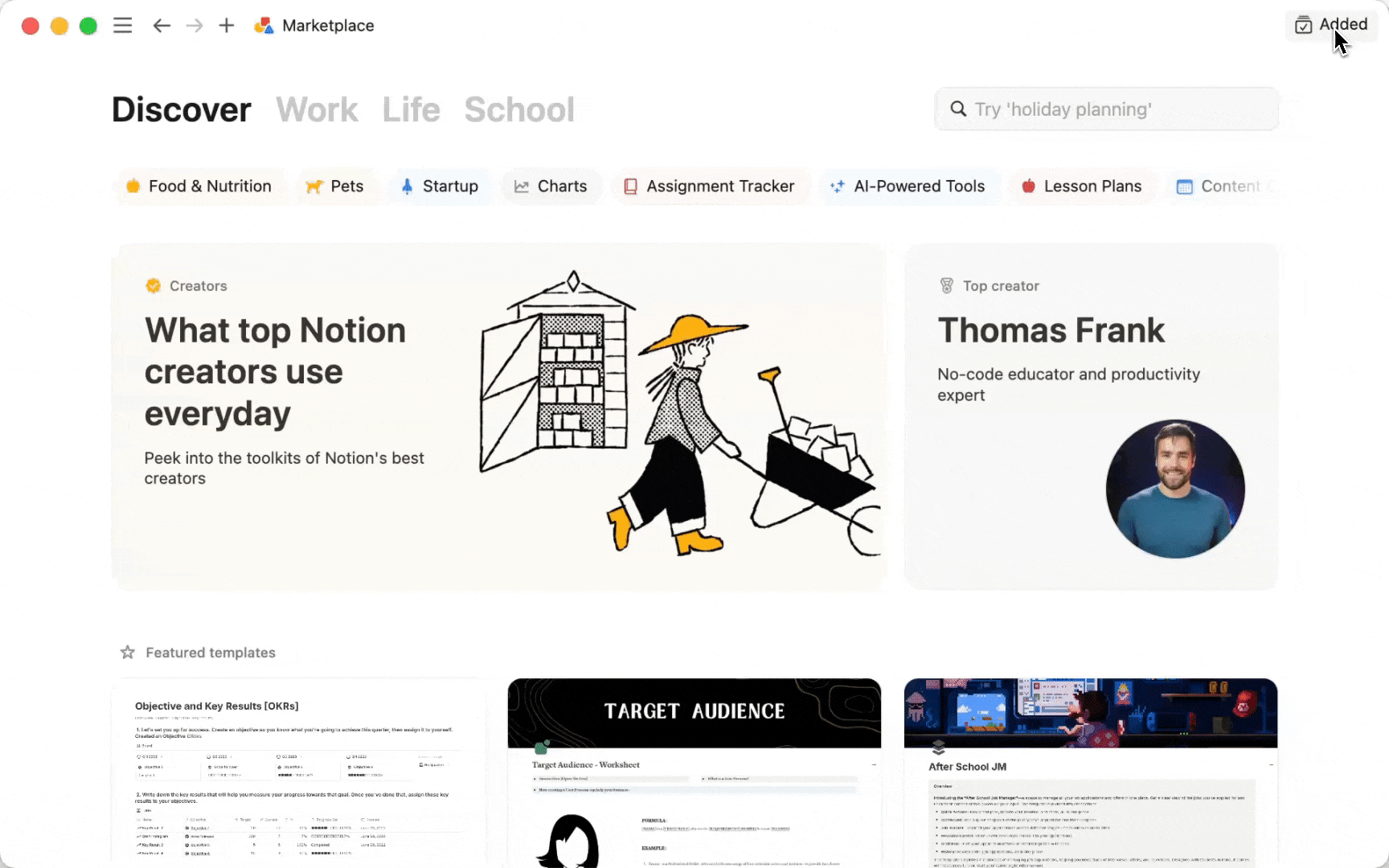
Eine Vorlage bewerten
So bewertest du eine Vorlage, die du hinzugefügt hast:
Wähle
•••neben der Vorlage.Wähle
Bewertung abgeben.Folge den Anweisungen, um deine Bewertung zu schreiben. Achte darauf, dass die Bewertung einen Bezug zu der von dir hinzugefügten Vorlage hat, keine Beleidigungen oder unangemessene Inhalte enthält und leicht zu verstehen ist. Bewertungen, die gegen diese Richtlinien verstoßen, dürfen nicht veröffentlicht werden.
Den Creator kontaktieren
So kontaktierst du den Creator einer Vorlage:
Wähle
•••neben der Vorlage.Wähle
Creator kontaktieren.
Eine Rückerstattung anfordern

Hinweis:
Unsere Marketplace-Rückerstattungsrichtlinie gilt nur für Käufe, die über den Marketplace erfolgt sind. Wenn du eine Notion-Vorlage über einen Drittanbieter erworben hast, musst du dich für Hilfe bei deinem Kauf an diesen wenden.
Notion gewährt keine Teilerstattungen.
Lies unsere Marketplace-Rückerstattungsrichtlinie, um sicherzustellen, dass du Anspruch auf eine Rückerstattung hast.
Du kannst innerhalb von 14 Tagen nach dem Kauf eine Rückerstattung erhalten. Sobald eine Rückerstattung bearbeitet wurde, geschieht Folgendes:
Alle Kopien der Vorlage in deinem Workspace, einschließlich privater Seiten, werden entfernt.
Alle kopierten Abschnitte der Vorlage, einschließlich bestimmter Seiten, Datenbanken, Buttons und anderer Blöcke, werden entfernt.
Alle Änderungen und Ergänzungen, die an der Vorlage vorgenommen wurden, einschließlich neuer Seiten, die du innerhalb der Vorlage erstellt hast, werden entfernt.
So fordest du eine Rückerstattung an:
Wähle
•••neben der Vorlage, die du gekauft hast.Wähle
Rückerstattung anfordern. Diese Option wird nicht angezeigt, wenn du die Vorlage nicht selbst gekauft hast.Lies die Warnhinweise und wähle
Mit Rückerstattung fortfahren.Gib einen Grund für deine gewünschte Rückerstattung an und wähle
Fortfahren.
Sobald deine Rückerstattungsanforderung übermittelt wurde, informieren wir dich per E-Mail darüber, ob deine Rückerstattung genehmigt oder abgelehnt wurde. Wenn deine Rückerstattung genehmigt wird, erhältst du dein Geld innerhalb weniger Werktage zurückerstattet.
Solltest du deine Meinung ändern und die Vorlage nicht mehr erstattet haben wollen, kannst du neben der Vorlage auf ••• klicken. Wähle neben Rückerstattung angefordertStornieren und klicke dann auf Ja, meine Rückerstattung stornieren.
Du hast Anspruch auf eine Rückerstattung, wenn du innerhalb von 14 Tagen nach dem Kauf einen Rückerstattungsantrag stellst. Notion behält sich das Recht vor, einen Rückerstattungsantrag abzulehnen, wenn wir missbräuchliches Verhalten feststellen, wie übermäßig viele Rückerstattungsanträge in einem bestimmten Zeitraum. Wenn du in einer Region lebst, in der eine obligatorische Rückerstattungsrichtlinie gilt, wird Notion alle in dieser Richtlinie festgelegten Fristen oder Vorgaben einhalten.
